آموزش ضبط با روش Demo ، در Adobe Captivate
همانطور که قبلا اشاره شد این حالت ضبط روش غیر تعاملی است که علاوه بر نمایش پیغام در نواحی کلیک شده قادر است با اضافه کردن نواحی رنگی به ناحیه مورد نظر تمرکز و توجه بیشتری را در هنگام نمایش به این ناحیه جلب نماید برای اینکه بیشتر با این روش و قابلیت های ان اشنا شوید به مثال اموزشی توجه کنید:
فرض کنید میخواهیم برای ساخت یک چند رسانه ای از محیط نرم افزار فتوشاپ بااندازه 600*800 بر طبق سناریو زیر فیلمی تهیه نماییم:
| شماره مراحل |
سناریو عنوان درس: ذخیره فایل در فتوشاپ نام درس: اموزش فتوشاپ متن صدا تصویر فیلم نام فایل:Sample1 روش ضبط:ِ Demo گفتار |
| 1 |
قبل از اینکه به بررسی انواع فرمت ها و کاربرد آن بپردازیم لازم است با نحوه ذخیره فایل در فتوشاپ اشنا شوید.به طور کلی برای ذخیره فایل در فتوشاپ از منوی File گزینه Save و برای ذخیره با یک فرمت متفاوت با نام و مسیر مختلف از دستور Save As استفاده میکنیم. برای اینکه با این دو گزینه بیشتر اشنا شوید به منوی File رفته و گزینه open را انتخاب میکنیم حال از منوی فایل بر روی گزینه Save As کلیک کرده و در پنجره باز شده در قسمت Save in مسیر ذخیره فایل و سپس در بخش File Name نام فایل را وارد کنید در ادامه به قسمت Format رفته و نوع فایل را به عنوان مثال Jpg انتخاب میکنیم. |
برای اجرای این سناریو مراحل زیر را انجام دهید:
1.با فرض اینکه نرم افزار فتوشاپ در حال اجرا میباشد به برنامه ی captivate رفته ودر پنجره ی شروع برنامه حالت Demo را انتخاب کنید.
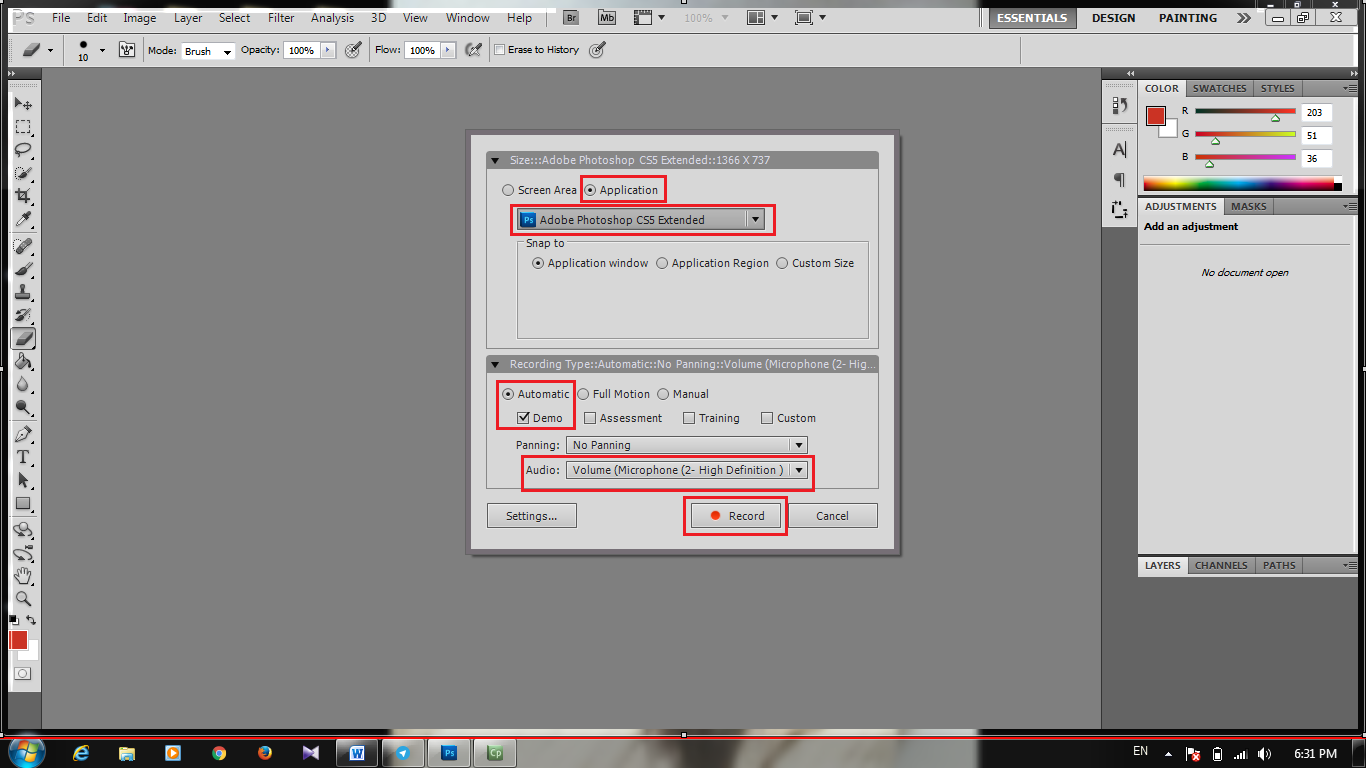
2.برای ضبط صدا به بخش Audio رفته و گزینه ی mic volume را انتخاب کنید.
3.در پایان پروژه به صورت اسلاید ها Filmstrip نمایش داده میشوند.
آشنایی با عناصر موجود در حالت Demo و ویرایش انها
1.text caption : از این عنصر در یک اسلاید عموما برای نمایش پیام متنی استفاده میشود که امکان فارسی کردن ان توسط نرم افزار فارسی ساز وجود دارد.
2.highlight box : نواحی رنگی میباشد که عمدتا در هنگام انتخاب گزینه های منو ایجاد شده باعث جلب توجه و تمرکز بیننده میشود.
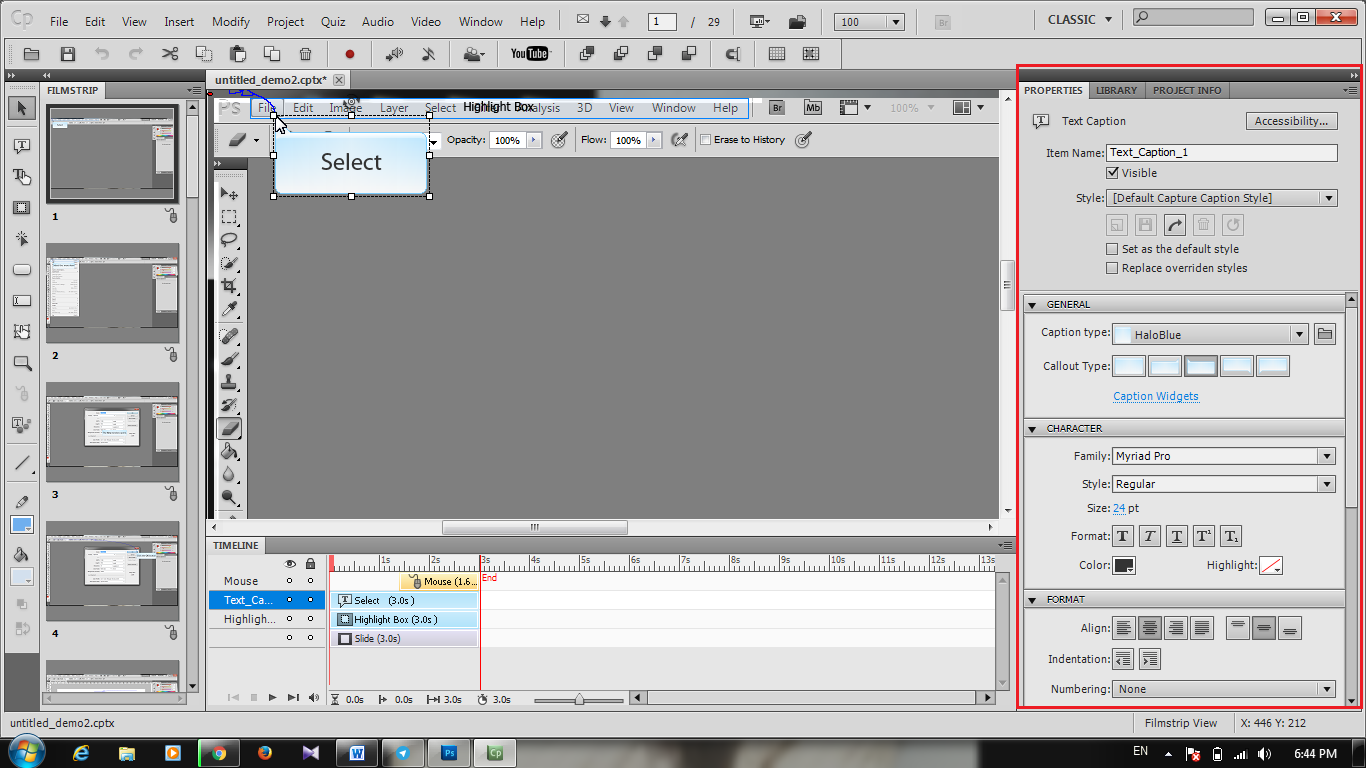
میتوان این اجزا را توسط منوی سمت راست برنامه ویرایش کرد
برای ویرایش اجزا موجود بر روی اسلاید ها و تبدیل نوشتار انها به فارسی باید از نرم افزار فارسی ساز استفاده کرد زیرا نرم افزار Captivate فونت فارسی را پشتیبانی نمیکند
برای دانلود نرم افزار فارسی ساز میتوانید به ادرس زیر رفته و ان را دانلود کنید:
همچنین میتوان از فارسی ساز انلاین استفاده کرد که یکی از این فارسی ساز ها، فارسی ساز انلاین وب است. برای استفاده از ان میتوانید به ساید زیر بروید:
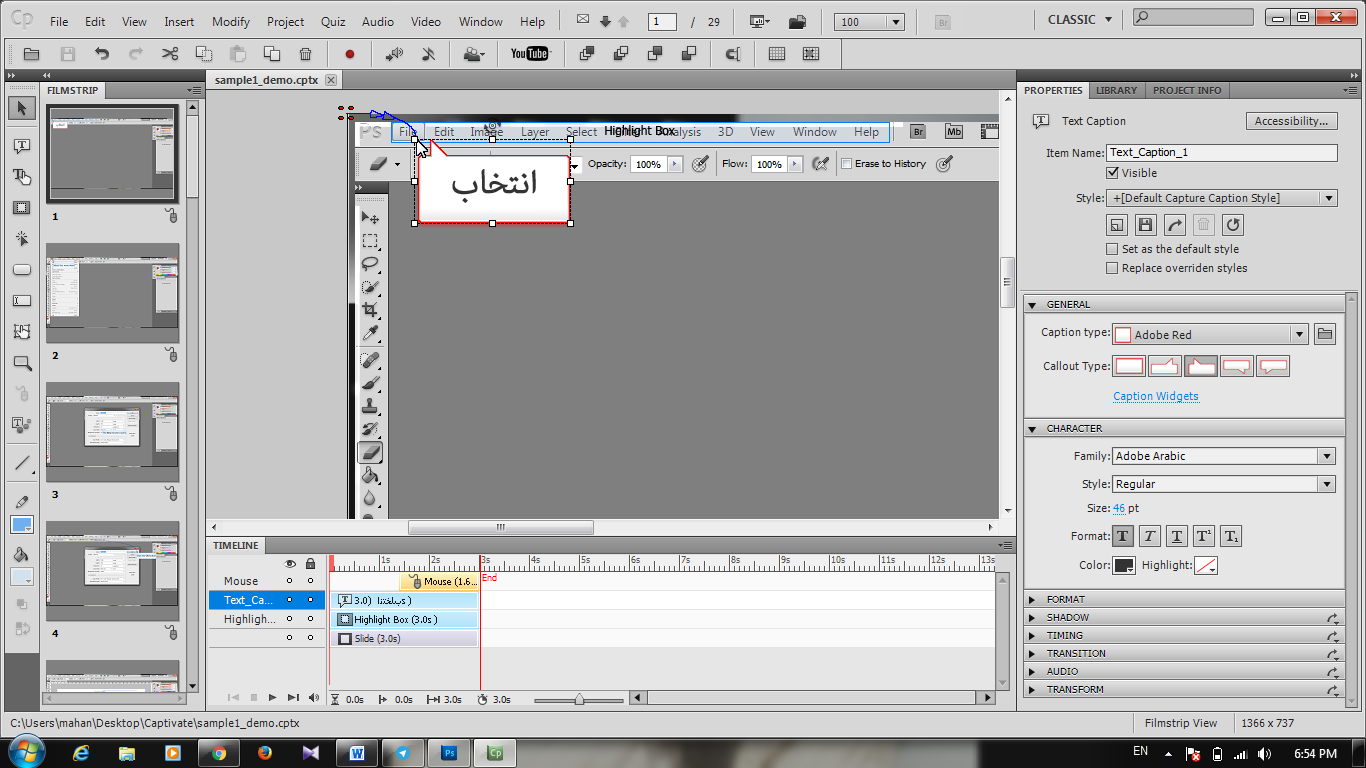
فایل اموزشی"sample1_demo" :
- فهرست مباحث
- 1 معرفی نرم افزار Adobe Captivate
- 2 شروع کار با نرم افزار Adobe Captivate
- 3 فیلم گرفتن از محیط های نرم افزاری، در Adobe Captivate
- 4 آموزش ضبط با روش Demo ، در Adobe Captivate
- 5 آموزش ضبط با روش Full motion ، در Adobe Captivate
- 6 آموزش ضبط با روش assessment ، در Adobe Captivate
- 7 آموزش ضبط با روش training ، در Adobe Captivate
- 8 روش ضبط پروژه های ترکیبی، در Adobe Captivate
- 9 تنظیمات پروژه و خروجی آن، در Adobe Captivate
- 10 اشیا تعاملی و غیر تعاملی، در Adobe Captivate
- 11 ساخت آزمون های الکترونیکی، در Adobe Captivate
- 12 آموزش ساخت پروژه آزمون الکترونیکی، در Adobe Captivate
-
نکته : این فهرست مباحث، صرفا منتخبی از کلیدهای آموزشی این موضوع است (که خواندن متوالی آنها توصیه می شود) و برای دیدن کلیدهای آموزشی بیشتر از این موضوع، می توانید بر روی دسته بندی های ستون سمت راست کلیک نمایید.
| نام کاربری | ( |
| توضیحات | دانشجوی کارشناسی مهندسی تکنولوژی نرم افزار - مدرس زبان انگلیسی |
| وب سایت | http://learning-together.mihanblog.com |
| ایمیل | a_ch1996@yahoo.com |


